macOS Tahoe 26 es la última versión principal de macOS que soporta procesadores Intel. Las futuras versiones serán prácticamente imposibles de ejecutar en un Hackintosh.
Si deseas obtener esta última versión de macOS en tu PC, construir un macOS Tahoe Hackintosh es la elección perfecta. Aunque este proceso es más complicado que instalar macOS Tahoe en una máquina virtual, la configuración de un Hackintosh ofrece un rendimiento significativamente mejor y una experiencia de macOS más auténtica.
No obstante, construir un macOS Tahoe Hackintosh tiene muchas advertencias y consumirá mucho espacio. Si deseas asegurarte de que el proceso de instalación y el rendimiento después de la instalación vayan bien, te recomiendo encarecidamente que limpies tu computadora primero.
Puedes utilizar iBoysoft DiskGeeker para Windows para analizar el espacio de tu disco y eliminar archivos no deseados y archivos basura como cachés o registros. Esta herramienta puede ahorrarte mucho tiempo que de otro modo se gastaría en buscar archivos no deseados.
Descárgala desde el botón anterior y elige un módulo de la sección "Analizador de espacio".
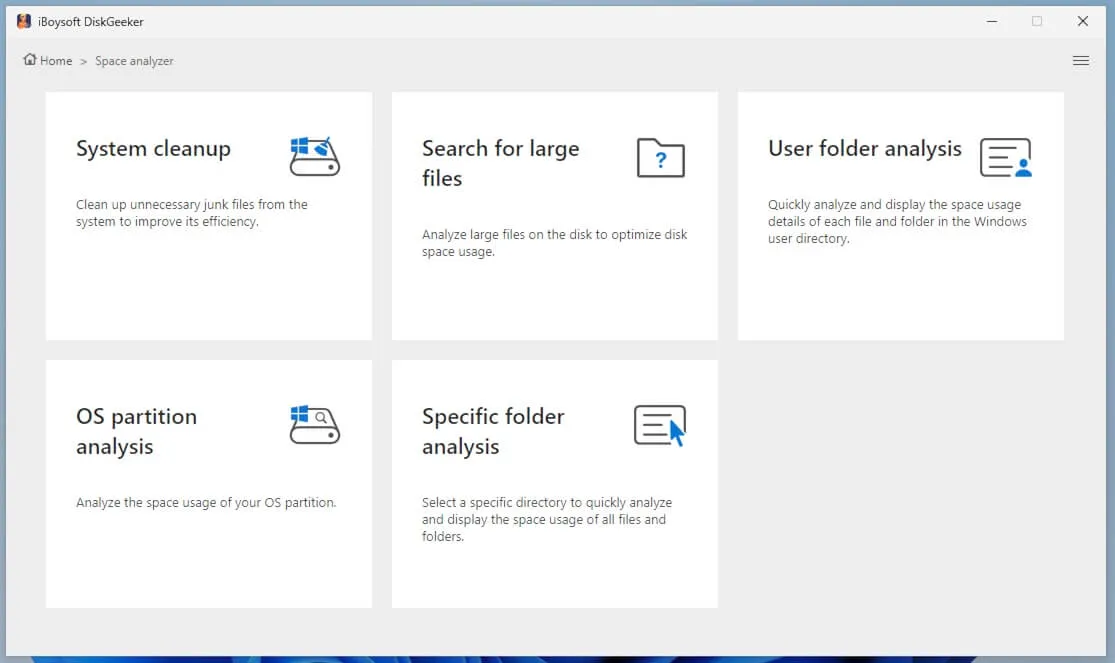
Sin más preámbulos, comencemos a actualizar un Hackintosh existente a macOS Tahoe o a crear un nuevo Hackintosh de macOS Tahoe.
Asegúrate de que tu hardware sea compatible con macOS Tahoe antes de instalarlo. Puedes consultar la discusión de compatibilidad de hardware y verificar si tu CPU, GPU, almacenamiento y Ethernet son compatibles.
Consejos: Si prefieres ejecutar macOS Tahoe en una máquina virtual, instala macOS Tahoe en VMware, que es más estable que VirtualBox de código abierto.
Cómo actualizar a macOS Tahoe en un Hackintosh (Intel/AMD)
Aquí te mostraré cómo actualizar directamente un Hackintosh existente a macOS Tahoe en un ordenador Intel o AMD utilizando OpenCore y Clover.
* Tu PC debe tener al menos 50 GB de espacio de almacenamiento libre en la unidad de arranque y una conexión a Internet funcional.
Paso 1: Haz una copia de seguridad de tu sistema actual
Antes de actualizar a macOS Tahoe, debes realizar una copia de seguridad completa de tu sistema actual y datos con Time Machine o un clonador de discos más rápido como iBoysoft DiskGeeker para Mac. Este software puede clonar una partición seleccionada o todo el disco en menos tiempo. Además, te permite analizar el espacio en disco y eliminar rápidamente archivos no deseados para liberar espacio.
Paso 2: Actualiza OpenCore EFI para macOS Tahoe
Apple cambia típicamente la arquitectura subyacente e implementación con cada lanzamiento de macOS. Debido a estos cambios, el cargador de arranque utilizado en tu sistema actual puede no funcionar con macOS Tahoe. Por lo tanto, es crucial actualizar la configuración de OpenCore EFI para asegurar que el sistema pueda iniciar correctamente la nueva versión de macOS.
Paso 3: Reinicia tu sistema y restablece la NVRAM
Después de actualizar el cargador de arranque, los kexts, SMBIOS, o el parche del kernel (solo para AMD), arreglar los puertos USB-C y configurar EFI, reinicia tu PC y restablece la NVRAM dos veces para que el cambio tenga efecto.
Paso 4: Actualiza tu macOS actual
Antes de actualizar a macOS Tahoe, debes instalar todas las versiones menores en tu sistema actual. Ve a Configuración del Sistema > General > Actualización de Software, luego haz clic en Más información... e instala la última actualización.
Paso 5: Descarga e instala macOS Tahoe
Con todo preparado, ahora puedes descargar el instalador completo de macOS Tahoe y ejecutarlo desde tu carpeta de Aplicaciones, y luego finalizar la configuración.
¡Comparte estos pasos para ayudar a otros a actualizar su Hackintosh a macOS Tahoe!
¿Cómo crear un nuevo Hackintosh de macOS Tahoe sin un Mac? (Intel/AMD)
Si no tienes macOS instalado en tu PC, puedes construir el Hackintosh de macOS Tahoe desde cero siguiendo los siguientes pasos.
Paso 1: Haz una copia de seguridad de tu PC
Antes de la instalación, te recomiendo encarecidamente que hagas una copia de seguridad de los archivos importantes de tu PC en caso de que la instalación falle o te encuentres con algún problema. Puedes guardar los datos en un disco externo o clonar tu disco duro o el disco de arranque con iBoysoft DiskGeeker for Windows.
Paso 2: Crea un USB de arranque de macOS Tahoe en Windows
A continuación, necesitas descargar el archivo de instalación de macOS Tahoe y crear un instalador USB de arranque de macOS Tahoe.
Si tienes disponible un Mac, puedes crear el instalador USB de arranque de macOS Tahoe desde Terminal.
Sin embargo, si no tienes un Mac, puedes crear el instalador USB de arranque de macOS Tahoe desde Windows siguiendo los siguientes pasos:
- Descarga balenaEtcher y el archivo ISO de macOS Tahoe.
- Prepara una unidad flash USB o cualquier disco externo con al menos 20 GB de espacio de almacenamiento.
- Ejecuta balenaEtcher.
- Toca en "Flash from file" y elige la imagen de ISO de macOS Tahoe.
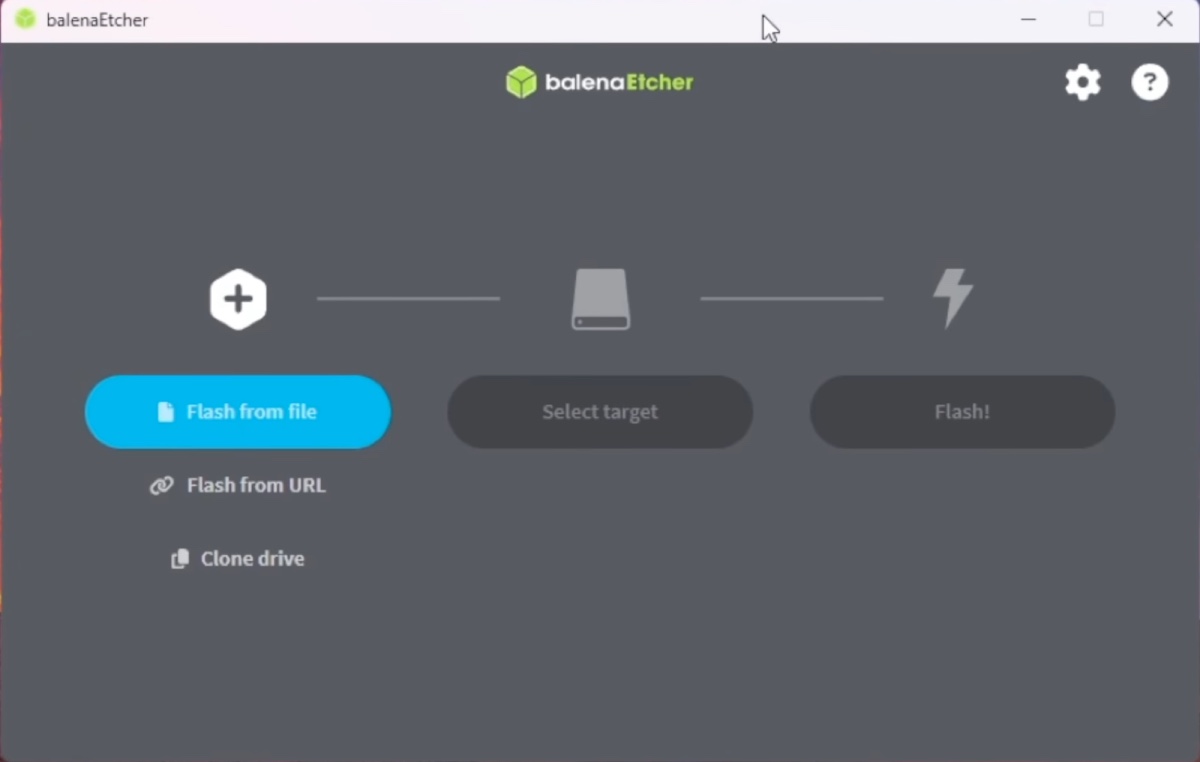
- Haz clic en "Select target" y selecciona la unidad USB externa.
- Haz clic en Flash para comenzar a crear el instalador USB de arranque para macOS Tahoe en Windows.
Paso 3: Prepara OpenCore EFI y SMBIOS
Por defecto, macOS no puede arrancar en hardware de Windows. Aquí es donde OpenCore EFI juega un papel crucial. Está diseñado específicamente para facilitar la instalación de macOS en sistemas no Mac. Dadas las configuraciones únicas de hardware diferentes, debes personalizar OpenCore EFI para que coincida con tu configuración específica.
Afortunadamente, existe una herramienta llamada OpenCore Simplify que hace el trabajo duro por ti. Puede verificar las versiones de macOS con las que es compatible tu hardware y personalizar los controladores, herramientas, kexts, APCIs e información SMBIOS necesarios según las especificaciones de tu computadora. Con ella, puedes ahorrar horas de trabajo, las cuales de otro modo se dedicarían a preparar la carpeta EFI y el SMBIOS por ti mismo.
- Descarga OpenCore Simplify.
- Abre la carpeta y ejecuta el archivo OpCore-Simplify.bat.
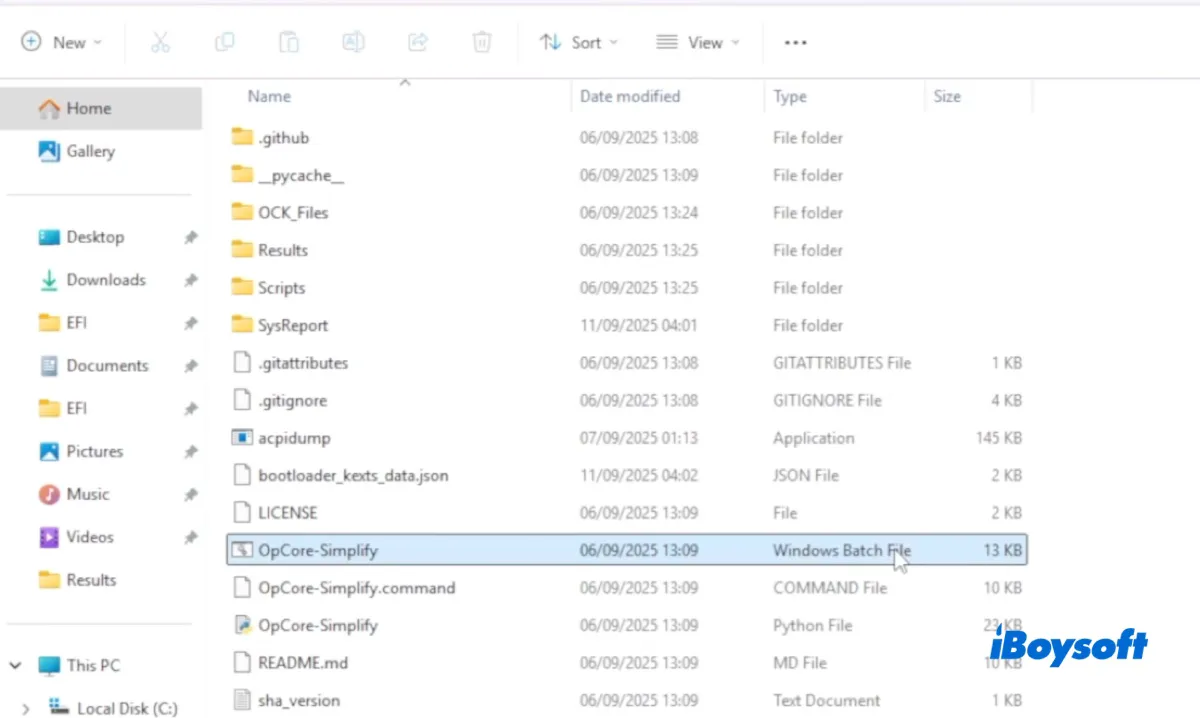
- Asegúrate de que tu PC esté conectado a internet.
- Después de que se abra la ventana de Terminal, escribe 1 y presiona Enter para permitir que la herramienta exporte la información de tu hardware a OpenCore. De esta manera, puede construir la carpeta EFI para que coincida con tu hardware.
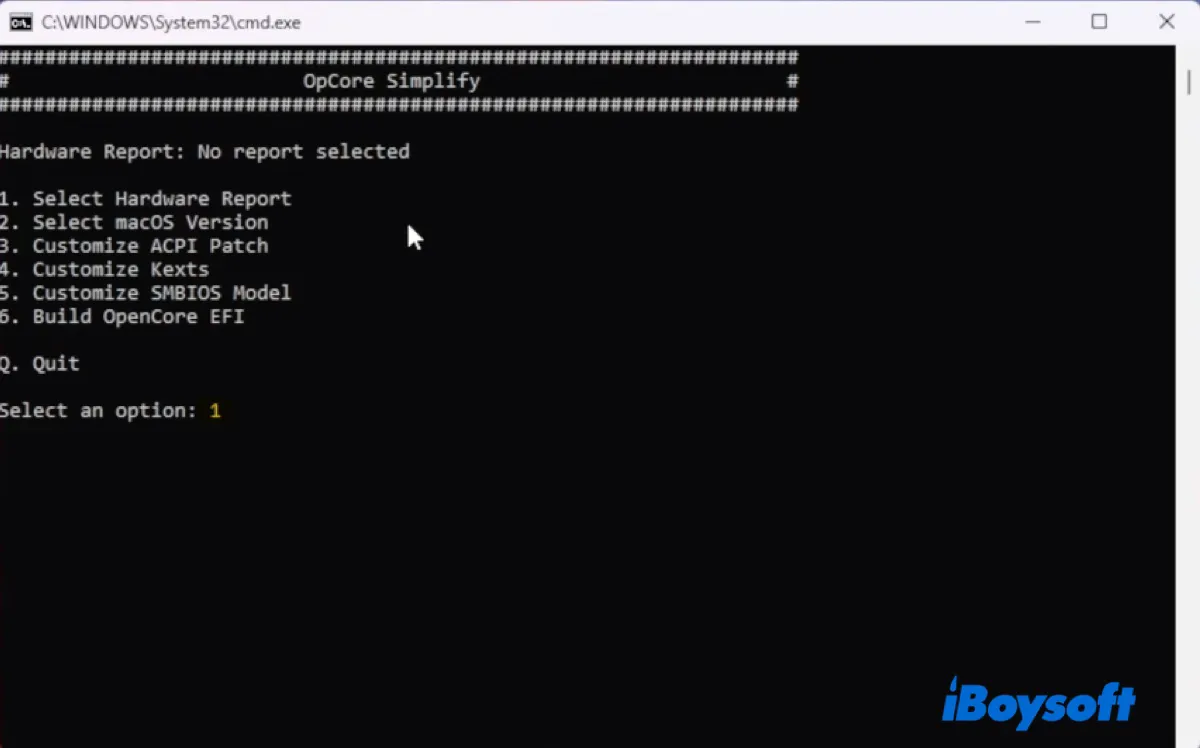
- Escribe E para exportar el informe de hardware.
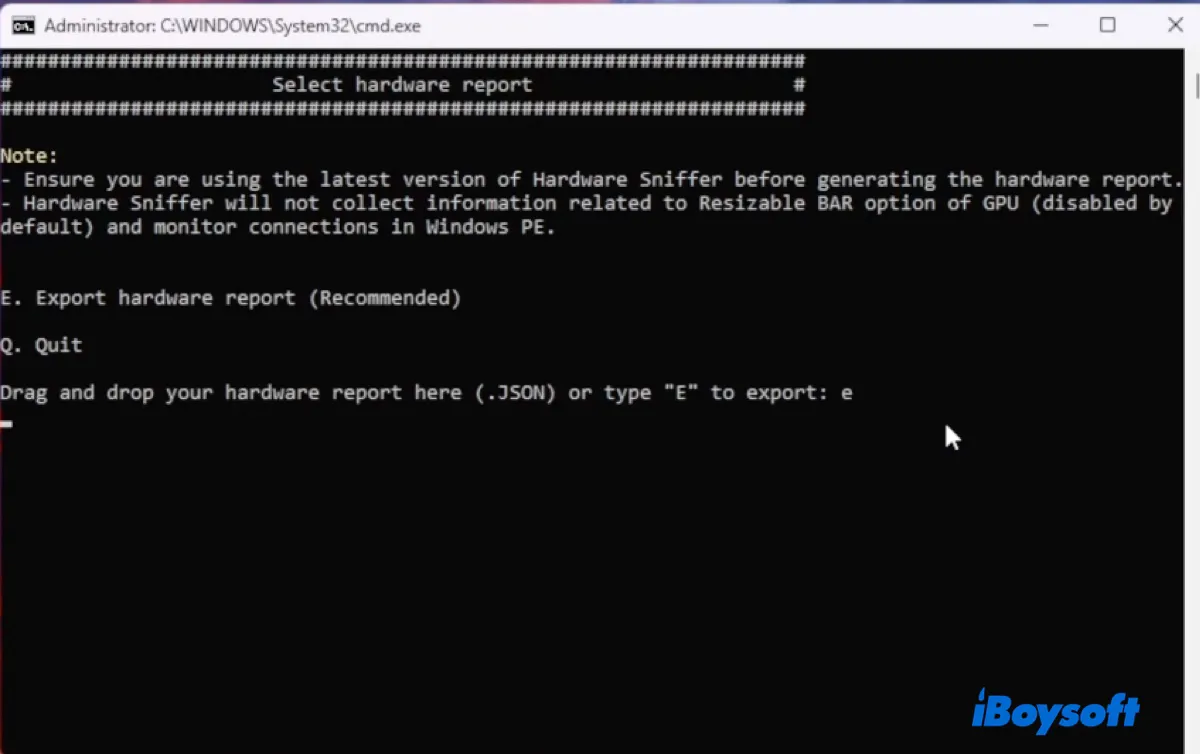
- OpenCore descargará automáticamente una herramienta de detección de hardware y escaneará tu PC para recopilar todas las especificaciones de hardware para macOS Tahoe Hackintosh.
- Después de que se complete el escaneo, podrás saber si tu hardware es compatible con macOS Tahoe y la versión de macOS sugerida.
- Presiona Enter para continuar.
- Ingresa el número de la versión de macOS que deseas utilizar. Si macOS Tahoe está listado bajo el número 25, escribe 25 y presiona Enter.

- Luego necesitas generar un SMBIOS apropiado para que el sistema operativo pueda identificar el hardware como un modelo específico de Apple, lo que te permitirá ejecutar macOS Tahoe.
- Escribe 5 y presiona Enter para generar el SMBIOS.
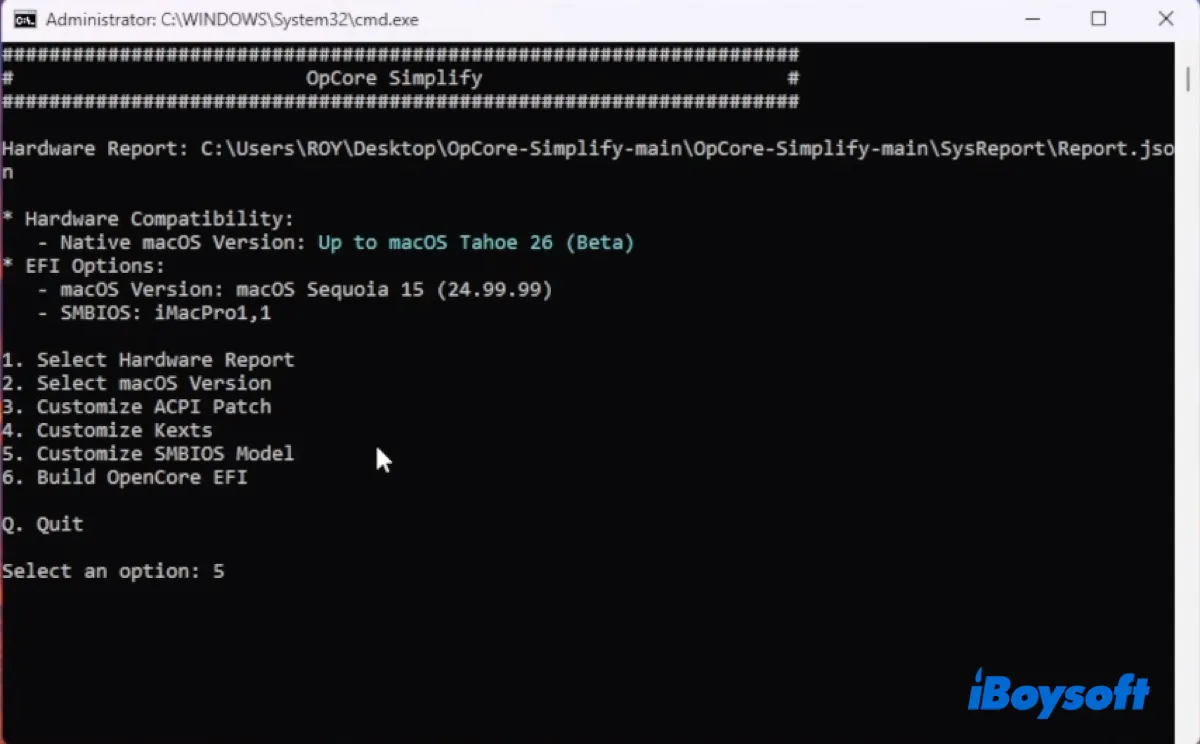
- La herramienta seleccionará automáticamente el SMBIOS más adecuado para tu PC.
- Escribe b para volver al menú anterior.
- Escribe 6 para crear tu carpeta EFI.
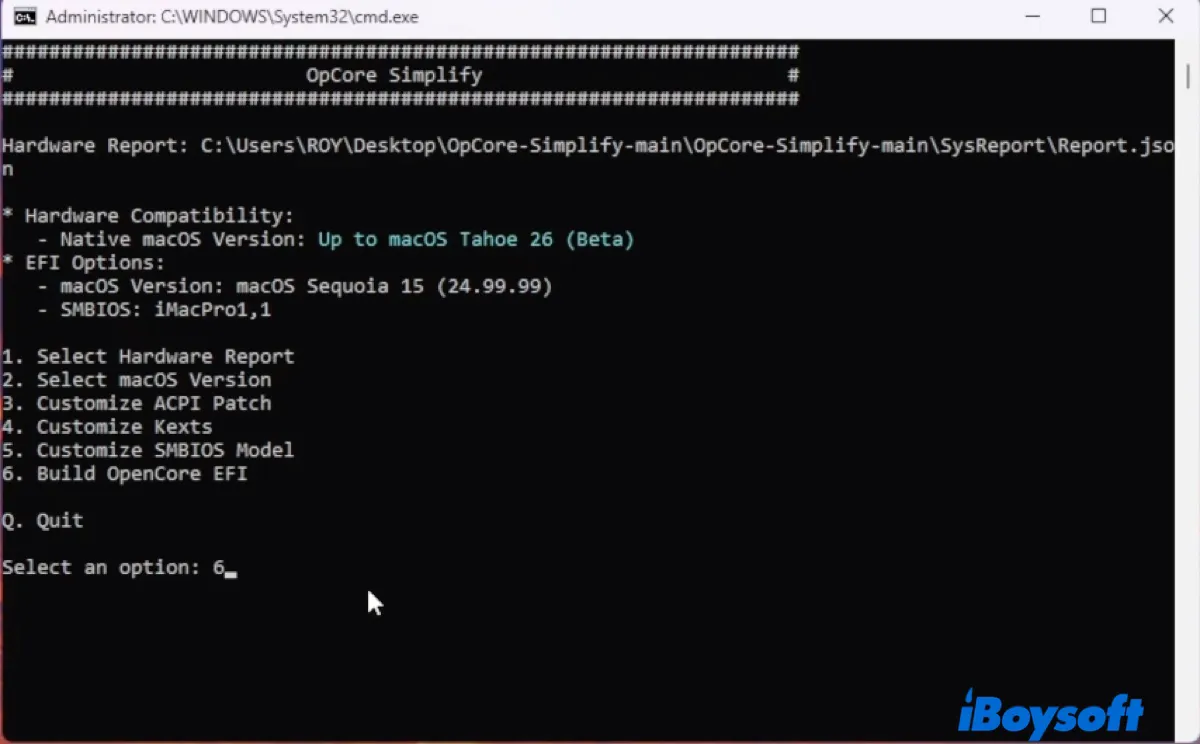
- OpenCore Simplify generará ahora la carpeta EFI con todos los archivos necesarios.
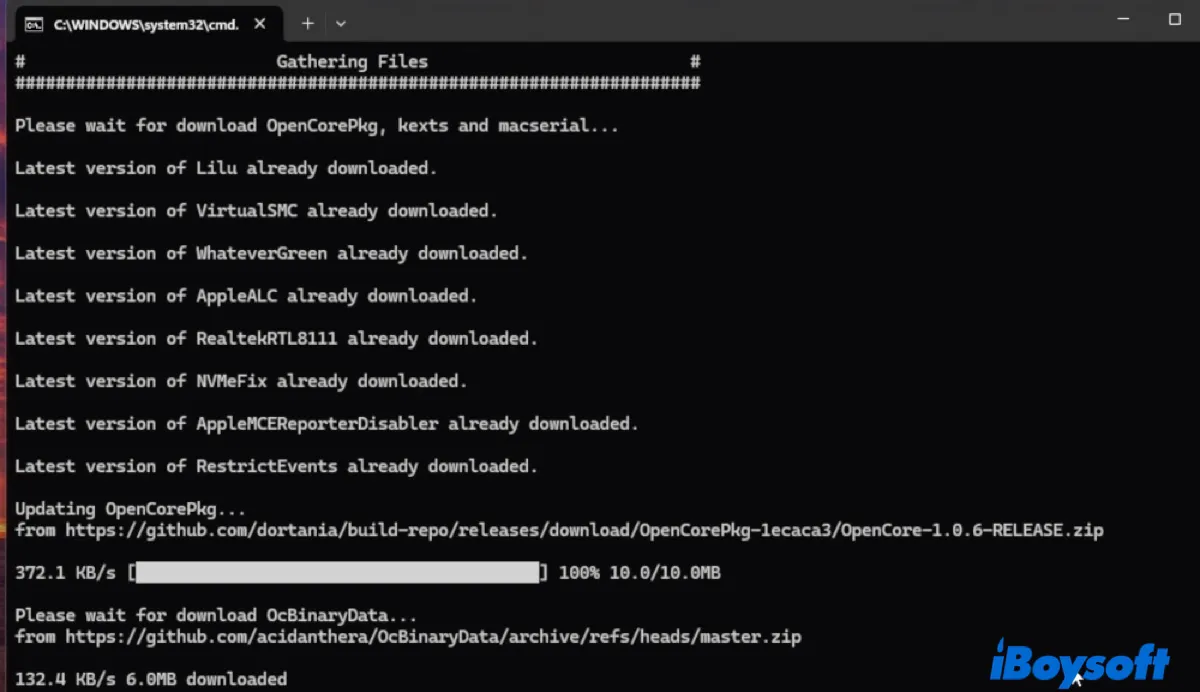
- Cuando te pida elegir un diseño, elige la opción predeterminada. Por ejemplo, si el 17 está marcado en verde, escribe 17 y presiona Enter.
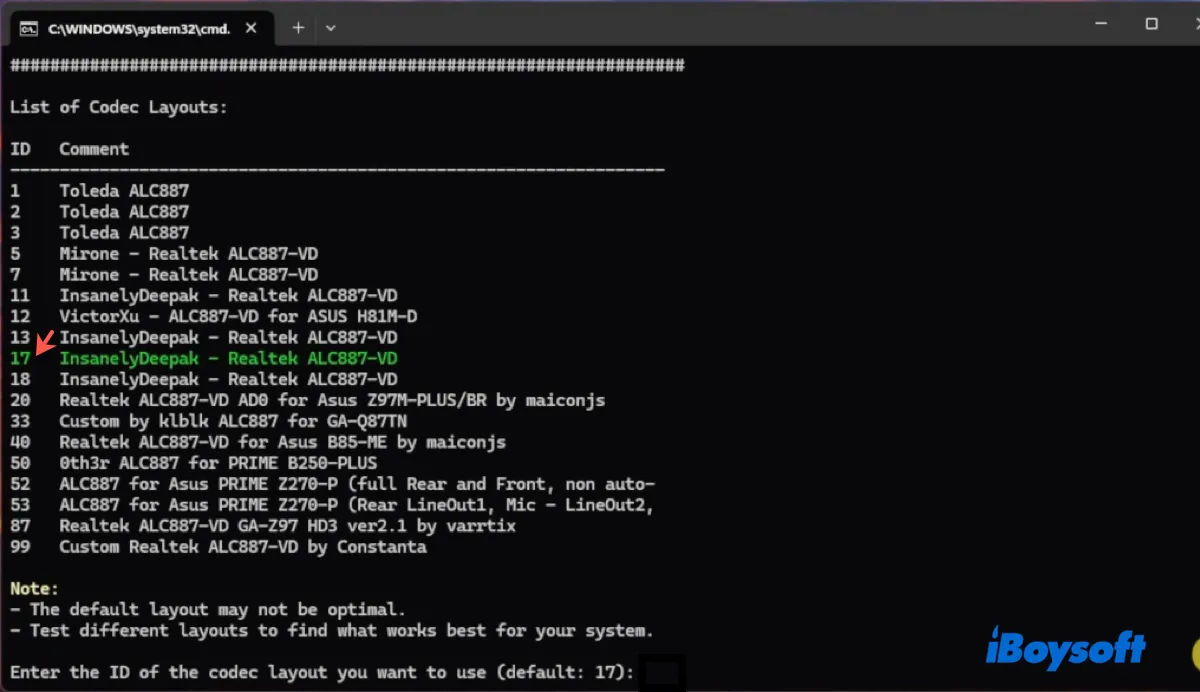
- Una vez descargada la carpeta EFI, la encontrarás en la carpeta de Resultados.
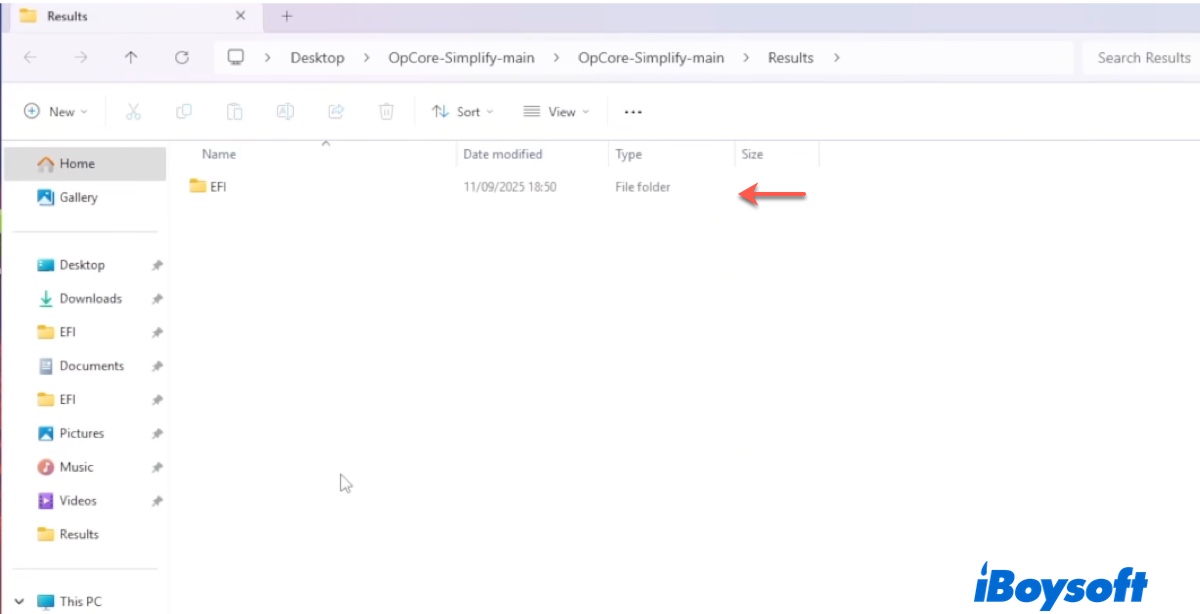
Paso 4: Instalar OpenCore en la memoria USB booteable
Una vez que hayas preparado la carpeta EFI y generado SMBIOS, todo lo que necesitas hacer es instalar OpenCore en tu USB booteable. Para hacerlo, necesitas reemplazar la partición EFI en la unidad USB booteable con la carpeta EFI de OpenCore que construiste anteriormente.
- Descarga la versión gratuita de MiniTool Partition Wizard.
- Asegúrate de que tu instalador USB booteable de macOS Tahoe esté conectado.
- Haz clic derecho en la partición EFI de la USB booteable.
- Selecciona Eliminar.
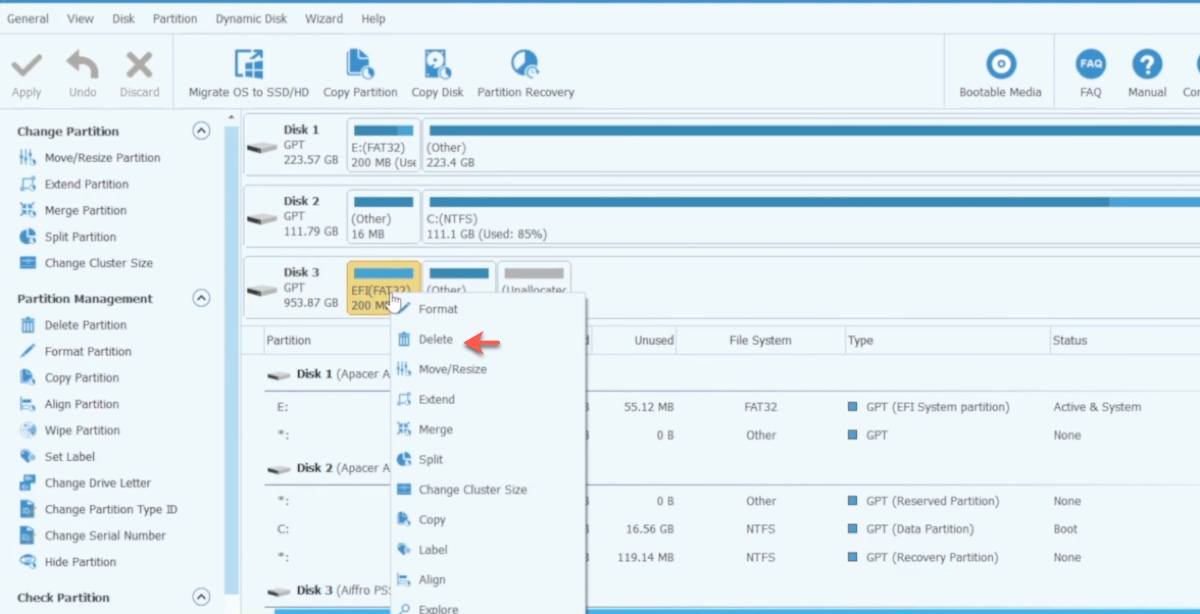
- Haz clic derecho nuevamente y elige Crear.
- Nómbralo como EFI.
- Establece el sistema de archivos en FAT32.
- Haz clic en Aplicar.
- Localiza la partición EFI que creaste en el paso anterior.
- Abre la partición EFI en tu unidad booteable.
- Pega la carpeta EFI en ella.
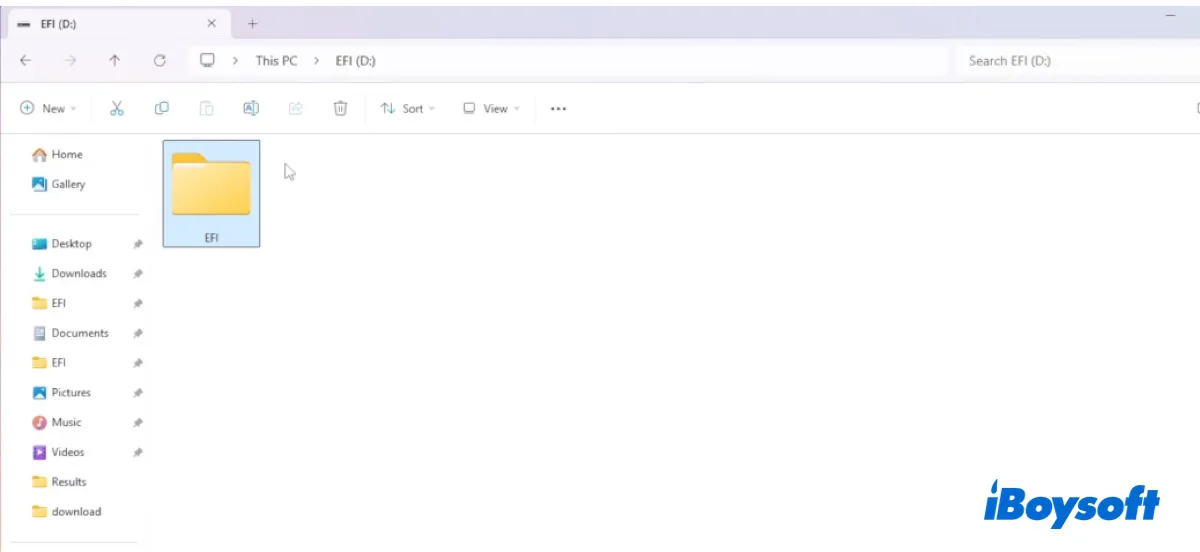
- Todavía en el Partition Wizard, haz clic derecho en la partición EFI y elige "Cambiar ID de tipo de partición."
- Selecciona la Partición del Sistema EFI y haz clic en Aplicar.
- Ahora tu USB está completamente lista para arrancar con macOS Tahoe.
Paso 5: Crea una partición en tu PC para macOS Tahoe (opcional)
Si deseas tener un dual-boot de Windows y macOS Tahoe, puedes crear una partición específicamente para la instalación de macOS Tahoe. Esto solo se recomienda para usuarios con mucho espacio libre disponible; de lo contrario, podrías tener problemas de espacio en ambos sistemas. Si planeas usar toda la computadora solo para macOS Tahoe, omite este paso.
- En la barra de búsqueda, escribe "partición" y selecciona "Crear y formatear particiones de disco duro."
- Clic derecho en la unidad C y elige "Reducir volumen."
- Especifica el tamaño deseado en MB y haz clic en Reducir.
- Clic derecho en el espacio no asignado y elige "Nuevo volumen Simple."
- Sigue las instrucciones en pantalla para continuar.
- Opta por NTFS como opción de formateo.
- Asigna un nombre a la partición, como "macOS Tahoe" o cualquier nombre que prefieras.
- Continúa para formatear la nueva partición y finalizar la configuración.
Paso 6: Instala macOS Tahoe en Hackintosh
Finalmente, puedes instalar macOS Tahoe en tu PC con Windows siguiendo los pasos a continuación:
- Arranca en modo BIOS/UEFI. Normalmente, se hace presionando F2, F11 o F12 al iniciar tu PC.
- Asegúrate de que tu instalador USB de macOS Tahoe esté conectado.
- Selecciona la unidad flash USB con el prefijo UEFI y presiona Enter para arrancar.
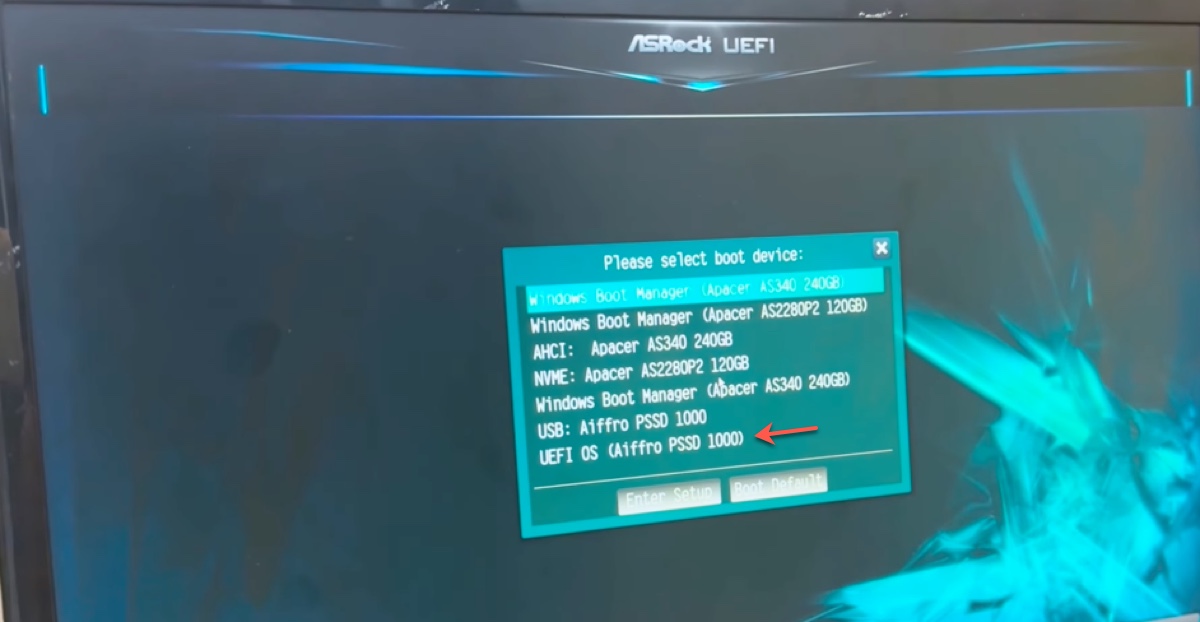
- Selecciona "Instalar macOS Tahoe" y haz clic en la flecha hacia arriba.
- Elige un idioma.
- En la ventana de Utilidades de macOS, elige Utilidad de Discos.
- Selecciona la unidad donde quieres instalar macOS Tahoe. Si es una partición, elige la partición; si es toda la unidad, haz clic en Ver > Mostrar Todas las Unidades y elige el disco físico de nivel superior.
- Haz clic en Borrar. (⚠️¡Esto borrarará todos los datos en la unidad seleccionada!)
- Nombra la unidad Macintosh HD.
- Elige APFS como formato.
- Elige Mapa de Particiones GUID como esquema.
- Haz clic en Borrar.
- Cuando el proceso de borrado esté completo, sal de Utilidad de Discos.
- Haz clic en "Instalar macOS Tahoe" y presiona Continuar.
- Acepta los términos y condiciones.
- Elige el disco formateado como el disco de destino.
- Sigue las instrucciones en pantalla para instalar macOS Tahoe en tu PC con Windows.
- Durante el proceso, tu ordenador se reiniciará varias veces.
- Cada vez, vuelve al menú de arranque y elige el instalador de macOS.
- Espera a que la configuración se complete.
Ahora, puedes tener un Hackintosh macOS Tahoe fresco. ¡Comparte los pasos útiles con otros!
Preguntas frecuentes sobre macOS Tahoe Hackintosh
- Q¿Qué versiones de macOS funcionan en un Hackintosh?
-
A
La versión de macOS que funciona en un Hackintosh está determinada por las especificaciones de hardware. Si tu computadora tiene especificaciones de gama alta, seguramente admitirá nuevas versiones de macOS como la última macOS Tahoe. Puedes verificar las versiones de macOS que admite tu computadora con los pasos en esta guía.
- Q¿La macOS Tahoe ralentiza los Hackintosh?
-
A
No necesariamente. La versión pública de macOS Tahoe debería funcionar bien en un Hackintosh que la admita. Sin embargo, si las especificaciones de hardware no coinciden bien con macOS Tahoe, es probable que funcione lentamente.
